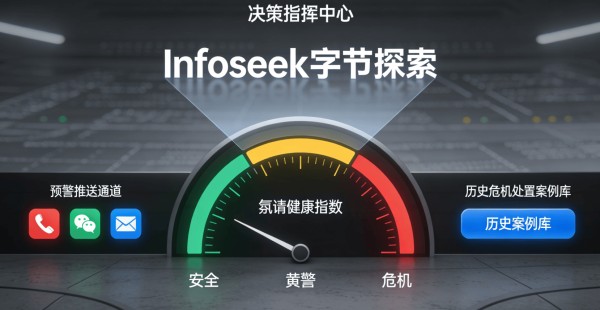excel怎么比较数据大小分别变色
数据分析:学习Excel的数据分析工具 #生活技巧# #工作学习技巧# #专业技能培训#
Edit2 • 2024年11月9日 下午5:35 • 百科

Excel中比较数据大小并实现自动变色的方法包括:条件格式、公式、数据条、图标集。下面将详细介绍如何使用这些方法来实现数据比较和自动变色。
一、条件格式
条件格式是Excel中一个非常强大的功能,可以用来根据单元格的值自动应用格式。以下是使用条件格式比较数据大小并变色的具体步骤:
1.1、使用内置规则 选择数据区域:首先,选中你要应用条件格式的数据区域。 打开条件格式:在Excel的“开始”菜单栏中,找到“条件格式”按钮并点击。 选择规则类型:从下拉菜单中选择“突出显示单元格规则”或“色阶”。 设置条件:例如,选择“大于”,然后输入一个值,并选择一个颜色格式。 应用规则:点击“确定”应用规则。 1.2、使用自定义公式 选择数据区域:选中你要应用条件格式的数据区域。 打开条件格式:在Excel的“开始”菜单栏中,找到“条件格式”按钮并点击。 新建规则:选择“新建规则”。 选择公式:在规则类型中选择“使用公式确定要格式化的单元格”。 输入公式:例如,输入=A1>B1,然后选择一个颜色格式。 应用规则:点击“确定”应用规则。这种方法可以让你根据不同的条件来设置单元格的颜色,从而直观地比较数据大小。
二、数据条
数据条是一种直观的方式,可以通过条形图的长度来显示数据的大小。以下是使用数据条的方法:
2.1、添加数据条 选择数据区域:选中你要应用数据条的数据区域。 打开条件格式:在Excel的“开始”菜单栏中,找到“条件格式”按钮并点击。 选择数据条:从下拉菜单中选择“数据条”。 选择颜色:选择一种你喜欢的颜色。 应用规则:点击“确定”应用规则。数据条可以直观地显示每个单元格中数据的大小,条形越长,数据越大。
三、图标集
图标集是另一种直观的方式,可以通过不同的图标来显示数据的大小。以下是使用图标集的方法:
3.1、添加图标集 选择数据区域:选中你要应用图标集的数据区域。 打开条件格式:在Excel的“开始”菜单栏中,找到“条件格式”按钮并点击。 选择图标集:从下拉菜单中选择“图标集”。 选择图标类型:选择一种你喜欢的图标类型。 应用规则:点击“确定”应用规则。图标集可以通过不同的图标来显示数据的范围,例如绿色的上箭头表示数据较大,红色的下箭头表示数据较小。
四、组合使用
有时候,单一的方法可能无法满足复杂的数据分析需求。你可以组合使用上述方法,来达到更好的效果。以下是一些组合使用的示例:
4.1、条件格式与数据条组合你可以先使用条件格式来突出显示某些关键数据,然后再使用数据条来显示数据的大小。这种组合可以让你既能看到数据的具体值,又能直观地感受到数据的大小。
4.2、条件格式与图标集组合你可以先使用条件格式来设置不同的数据范围,然后再使用图标集来显示数据的大小。例如,你可以用不同的颜色来显示数据是否超过某个阈值,然后用图标来显示数据的具体大小。
五、实际应用案例
为了更好地理解上述方法,我们来看一个实际应用案例。假设我们有一份学生成绩表,我们希望通过不同的颜色和图标来直观地显示学生的成绩。
5.1、条件格式的应用 选择数据区域:选中成绩表中的所有成绩。 打开条件格式:在Excel的“开始”菜单栏中,找到“条件格式”按钮并点击。 设置条件:选择“突出显示单元格规则”中的“大于”,输入分数线,例如90,然后选择绿色填充。 添加更多规则:继续添加其他规则,例如“介于”80和90之间的分数用黄色填充,“小于”80的分数用红色填充。 5.2、数据条的应用 选择数据区域:选中成绩表中的所有成绩。 打开条件格式:在Excel的“开始”菜单栏中,找到“条件格式”按钮并点击。 选择数据条:选择一种颜色的数据条。 应用规则:点击“确定”应用规则。 5.3、图标集的应用 选择数据区域:选中成绩表中的所有成绩。 打开条件格式:在Excel的“开始”菜单栏中,找到“条件格式”按钮并点击。 选择图标集:选择一种图标类型,例如三色交通灯。 应用规则:点击“确定”应用规则。通过上述步骤,我们可以直观地看到每个学生的成绩,绿色表示优秀,黄色表示良好,红色表示需要改进,同时数据条和图标集也能让我们更直观地感受到成绩的高低。
六、总结
在Excel中比较数据大小并实现自动变色的方法有很多,主要包括条件格式、数据条和图标集。条件格式可以根据不同的条件设置不同的颜色,数据条可以直观地显示数据的大小,图标集可以通过不同的图标显示数据的范围。通过组合使用这些方法,我们可以更好地分析和展示数据,从而提高工作效率。无论是日常工作还是复杂的数据分析,这些方法都能帮助我们更好地理解和使用数据。
相关问答FAQs:
1. 如何在Excel中比较数据大小并根据结果设置单元格颜色?
问题: 我想在Excel中比较数据大小,并根据比较结果设置单元格的颜色,该怎么做? 回答: 您可以使用条件格式功能来实现在Excel中比较数据大小并设置单元格颜色的效果。首先,选择您要比较的数据范围。然后,打开“开始”选项卡上的“条件格式”菜单,并选择“新建规则”。在弹出的对话框中,选择“使用公式确定要设置格式的单元格”选项,并输入比较数据大小的公式。根据公式结果,选择您想要的格式和颜色,然后点击确定。2. 在Excel中,如何根据数据大小自动设置单元格的颜色?
问题: 我希望在Excel中根据数据大小自动设置单元格的颜色,这个功能可行吗? 回答: 是的,您可以使用条件格式功能来实现在Excel中根据数据大小自动设置单元格的颜色。选择您要设置颜色的数据范围,然后在“开始”选项卡上的“条件格式”菜单中选择“颜色刻度”。根据您的需要选择颜色刻度类型(如渐变色或数据条),并设置最小值和最大值的颜色。Excel将根据数据大小自动为每个单元格设置相应的颜色。3. 如何在Excel中使用条件格式来比较数据大小并自动设置单元格颜色?
问题: 我想在Excel中使用条件格式来比较数据大小,并根据比较结果自动设置单元格的颜色,该怎么做? 回答: 您可以使用条件格式功能来实现在Excel中比较数据大小并自动设置单元格颜色。选择您要比较的数据范围,然后在“开始”选项卡上的“条件格式”菜单中选择“新建规则”。在弹出的对话框中,选择“使用公式确定要设置格式的单元格”选项,并输入比较数据大小的公式。根据公式结果,选择您想要的格式和颜色,然后点击确定。Excel将根据公式的结果自动为每个单元格设置相应的颜色。文章包含AI辅助创作,作者:Edit2,如若转载,请注明出处:https://docs.pingcode.com/baike/4993774
网址:excel怎么比较数据大小分别变色 https://klqsh.com/news/view/211181
相关内容
Excel数据比较大小变色技巧(excel数据比较大小变色)excel怎么删除一列数据里特定值
excel表格斜线一分为二怎么弄(excel表格斜线怎么上下打字)
综艺热度数据分析图怎么做
excel公式中文字怎么去掉
怎样在Excel中计算三角函数值
智能家居怎么用智能家居怎么使用比较好
小红书数据分析
怎么穿搭比较潮流(男女适用)
怎么找综艺热度的数据分析